Ilmainen tietojen palauttaminen Photorec 7 ssä.2

- 2764
- 169
- Conrad Lind
Photorec on yksi parhaimmista ilmaisista tietojen palauttamisohjelmista. Nimestä huolimatta on tarkoituksenmukaista palauttaa valokuvia, vaan myös monille muille tiedostoille flash -asemasta, kiintolevystä tai muistikortista poistamisen tai muotoilun jälkeen. Viimeisimmissä Photorec -versioissa on saatavana venäjäksi ja yksinkertaisella graafisella käyttöliittymällä, mikä tekee siitä kätevän aloittelijalle käyttäjälle.
Nämä ohjeet ovat yksityiskohtaisesti siitä, kuinka tietojen palauttaminen fotorec 7: n avulla.2 muotoillulla flash -asemalla (sopii muihin tapauksiin) sekä videon esittely koko palautusprosessista. Se voi myös olla hyödyllistä: parhaat ilmaiset tietojen palauttamisohjelmat.
- Mistä ladata, kuinka asentaa fotorec
- Kuinka käyttää fotorecia
- Videoohje
Asennus ja käynnistä Photorec 7.2 graafisella rajapinnalla
Sellaisenaan ohjelman asentamista ei vaadita: Lataa vain Photorec viralliselta verkkosivustolta https: // www.CGSecurity.Org/wiki/testDisk_download arkiston muodossa ja purkaa tämä arkisto (sen mukana tulee toinen kehittäjäohjelma - TestDisk levyosien palauttamiseksi, ja se on yhteensopiva Windowsin, DOS: n, Mac OS X: n, eri versioiden Linuxin kanssa). Näytän ohjelman Windows 10: ssä.
Arkistosta löydät joukon kaikki ohjelmatiedostot komentorivitilassa (Phorec_win -tiedosto.Exe, PhotoRec -työohjeet komentorivillä) ja GUI: n työskentelemiseksi (graafinen käyttöliittymätiedosto Qphotorec_win.Exe), jota käytetään tässä pienessä katsauksessa.
Yhdistämme aseman, josta tärkeät tiedot poistettiin tai muuten kadonnut, käynnistämme Qphotorec_win.Exe ja siirry kunnostusprosessiin.

Tiedostojen palautusprosessi ohjelman avulla
Valtiokkeen suorituskyvyn varmistamiseksi nauhoitin useita valokuvia flash -asemasta, poistin ne käyttämällä Shift + Poista, minkä jälkeen muotoilin USB -aseman FAT32: sta NTFS: ään (ja sitten toisen ohjelman - R -Undelete, Back, Back, Back -sovelluksen aikana Back fat32) - yleensä) - Yleensä) Sitten melko yleinen skenaario tietokortti- ja flash -asemien tietojen menetyksestä. Ja huolimatta siitä, että se vaikuttaa hyvin yksinkertaiselta, voin sanoa, että jopa jotkut maksetut ohjelmistot tietojen palauttamiseksi onnistuu olemaan selviytymättä kuvatussa tilanteessa.
- Suorita fotorec 7 käyttämällä Qphotorec_win -tiedostoa.Exe, nyt venäjällä oleva käyttöliittymä (kieli on valittu käyttöjärjestelmän pääkielestä riippuen), näet alla olevassa kuvakaappauksessa.
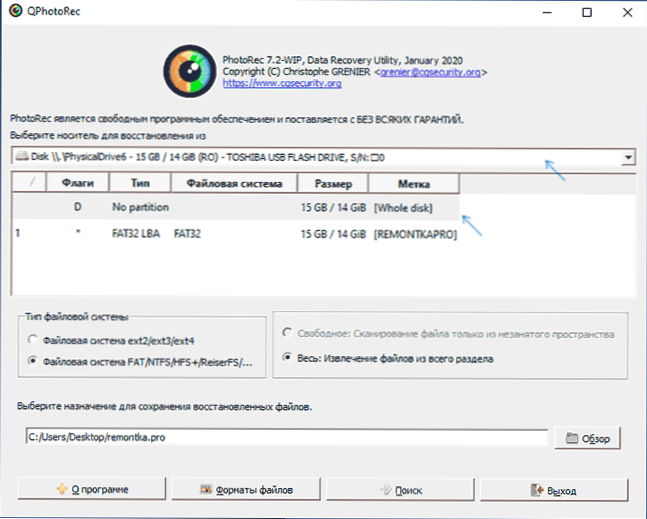
- Valitse yläosassa olevasta kentästä asemasta, josta sinun tulisi etsiä kadonneita tiedostoja (voit käyttää asemaa, vaan sen kuvaa muodossa .IMG), ilmoitan USB -flash -asemani.
- Listasta voit valita levyn osan (sopii helpoksi poistotapauksiin) tai valita levy- tai flash -aseman skannaus (koko levy, on parempi käyttää tiedostojärjestelmän muotoilun tai vaurioitumisen jälkeen). Lisäksi sinun on määritettävä tiedostojärjestelmä (FAT, NTFS, HFS+ tai EXT2, EXT3, EXT 4 - palauttaaksesi Linux -tiedostojärjestelmistä). Valitsen ensimmäisen kohteen. On myös tarpeen asettaa tapa tallentaa palautetut tiedosto.
- Napsauttamalla "Tiedostomuodot" -painiketta voit määrittää, mitkä tiedostot sinun on palautettava (jos et valitse, ohjelma palauttaa kaiken, mikä löytää). Minun tapauksessani nämä ovat JPG -valokuvia, mutta jätän kaikki merkityt kohdat.
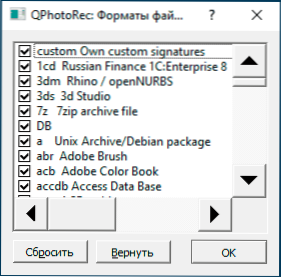
- Napsauta hakua ja odota. Napsauta lopussa vain lähtöpainiketta.

Toisin kuin monet muut tämän tyyppiset ohjelmat, tiedostojen palauttaminen tapahtuu automaattisesti kolmannessa vaiheessa määrittämäsi kansiossa (ts. Et voi ensin tarkastella niitä ja palauttaa sitten vain valitut, kuten yleensä analogeissa) - harkitse tätä Jos harkitset sitä, jos palauta kiintolevystä, tässä tapauksessa on parasta määrittää tietyt tiedostotyypit palautusta varten, jotta tarpeeton ei palauteta.
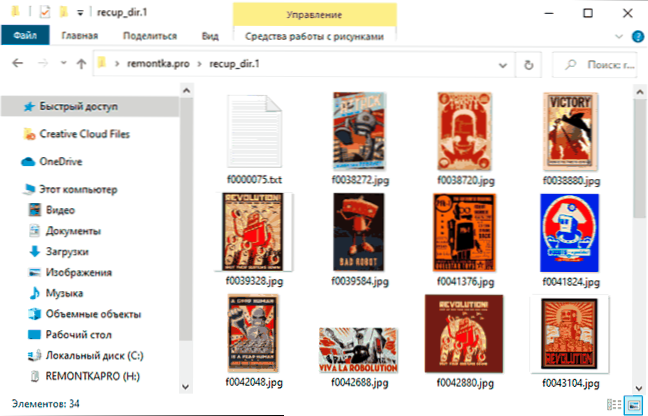
Kokeessani ohjelma osoitti saman tulos. Ja aikaisempi kokemus viittaa siihen, että joissain tapauksissa se voi olla vieläkin tehokkaampi, että toiset eivät havaitse.
Tiedostojen palauttaminen PhoRecissa - Video -ohjeet
Toivon, että artikkeli osoittautui hyödylliseksi ja auttoi palauttamaan tarvitsemasi tärkeät tiedot.
- « LetsView on ilmainen tapa näyttää Android- ja iPhone -näyttö ja kirjoittaa se alas
- Kuinka poistaa ohjelma Windows 10 ssä asennetusta luettelosta 8.1 ja Windows 7 »

